おサイフケータイを使えるようにする
1.[おサイフケータイ]を起動する
![1[おサイフケータイ]をタップ ,2[初期設定]が表示されたときは[はい]をタップ ,アプリケーション画面の [アプリ]を表示しておく](/contents/077/img/img20120910122604005738.jpg)
2.Smart StyleのWebページを表示する
![ここでは「Smart Style」のWebページから、おサイフケータイで使えるアプリをダウンロードする,[Smart Style]をタップ,[おすすめ]をタップすると、EdyやモバイルSuicaなどのおすすめのサービスの利用設定ができる,[おサイフケータイ]が起動した,[マイサービス]が表示された](/contents/077/img/img20120814161209083351.jpg)
3.ダウンロードするアプリを選択する
![1 画面を上にドラッグ ,2[マクドナルド公式アプリ]をタップ ,3[Playストア]が起動したら、レッスン12を参考にアプリをダ ウンロード,Smart StyleのWebページが表示された,ここではマクドナルドの公式アプリをダウンロードする,[サービス一覧]が表示された](/contents/077/img/img20120910122648089831.jpg)
4.おサイフケータイが使えるようになった
![おサイフケータイでマクドナルドのクーポンを使えるようになった,おサイフケータイを起動し、[マイサービス]を表示しておく ,マクドナルドのアプリが追加された](/contents/077/img/img20120814172056058874.jpg)
おサイフケータイを使う
1.[マクドナルド]を起動する
![あらかじめマクドナルドのスマートフォン会員に登録しておく,おサイフケータイを起動し、[マイサービス]を表示しておく,ここではマクドナルドのクーポンを使う ,[マクドナルド]をタップ](/contents/077/img/img20120814173921081938.jpg)
2.ログインをする
![マクドナルドのアプリが起動した ,会員登録をしていないときは、[空メールを送る]をタップして新規登録をする,画面下部に[次へ]が表示されたときは[次へ]をタップする ,[マイページ]をタップ](/contents/077/img/img20120814175811026250.jpg)
3.ログインが完了した
![1 メールアドレスとパスワードを入力 ,2[ログイン]をタップ,[マイページ]が表示された](/contents/077/img/img20120814181032032294.jpg)
![3[クーポン]をタップ,ログインが完了した,[マイページ]が表示された ,[マイページ]では、キャンペーン情報の確認や登録済みのメールアドレスの変更などができる](/contents/077/img/img20120814182824083149.jpg)
4.クーポンを取得できるようにする
![次回以降は手順2〜4の画面は省略される,[FeliCa初期化]をタップ,[マクドナルド用FeliCa領域 初期化]が表示された](/contents/077/img/img20120910122727086113.jpg)
5.クーポンを表示する
![1 クーポンの枚数を選択 ,2[決定]をタップ ,クーポンの残り枚数が表示される ,[かざすクーポン]が表示された,[>]をタップすると、ほかのクーポンが表示される](/contents/077/img/img20120814190439006328.jpg)
6.クーポンを使う
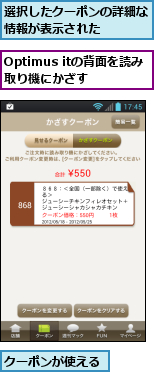
[ヒント]おサイフケータイで使えるサービスは?
おサイフケータイでは手順3の画面で一覧表示されたサービスに対応しています。電子マネーや交通機関、会員証、クーポンなど、さまざまなサービスを利用できます。なお、サービスによっては、利用前に会員登録などの手続きが必要な場合もあります。
[ヒント]ダウンロードしたアプリが表示されないときは
ダウンロードしたアプリのサービスが手順4の画面に表示されないときは、メニューキーをタップし、[サービス表示情報更新]を選択しましょう。ダウンロードしたアプリが表示されるようになります。
[ヒント]iDを利用するには
[マイサービス]に登録されているiDは、NTTドコモが提供する電子マネーサービスです。利用するには、事前にクレジットカード会社への申し込みが必要です。詳しくは、iDのWebページ(http://id-credit.com)を参照してください。




